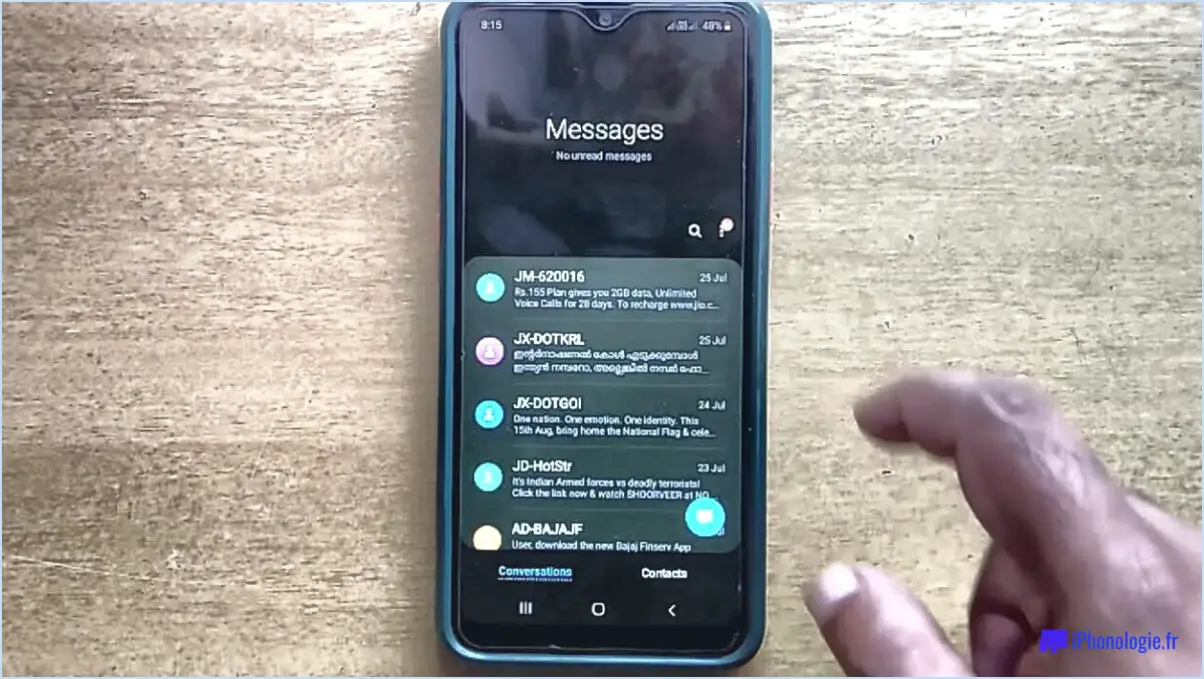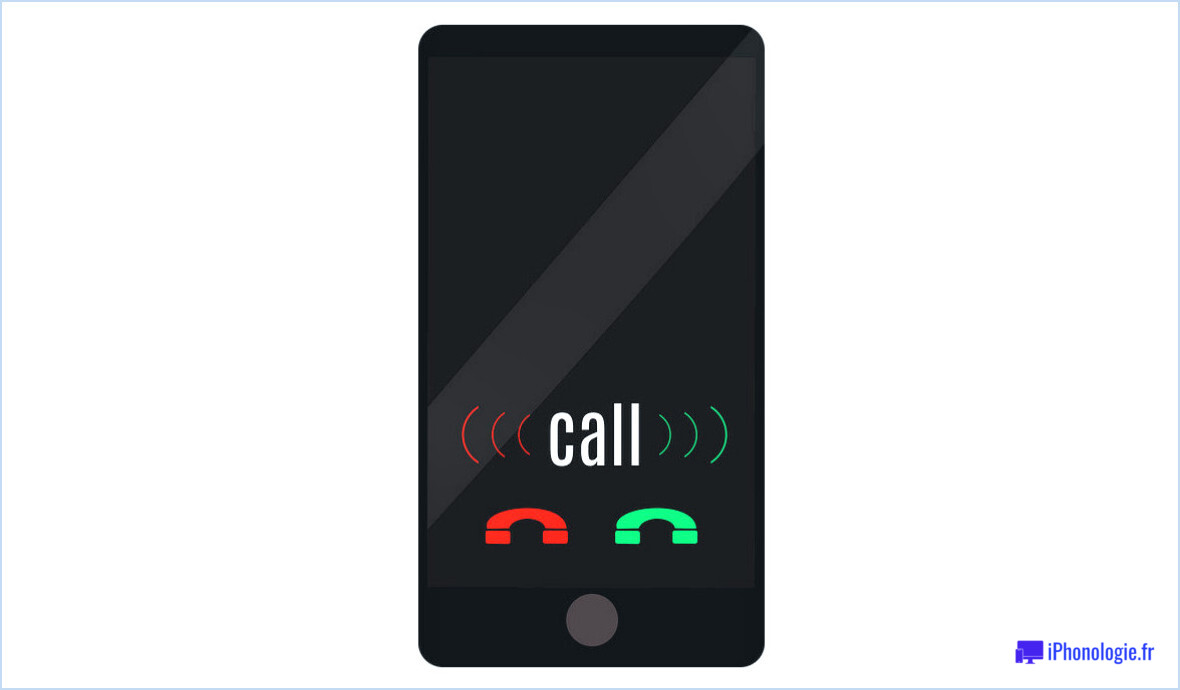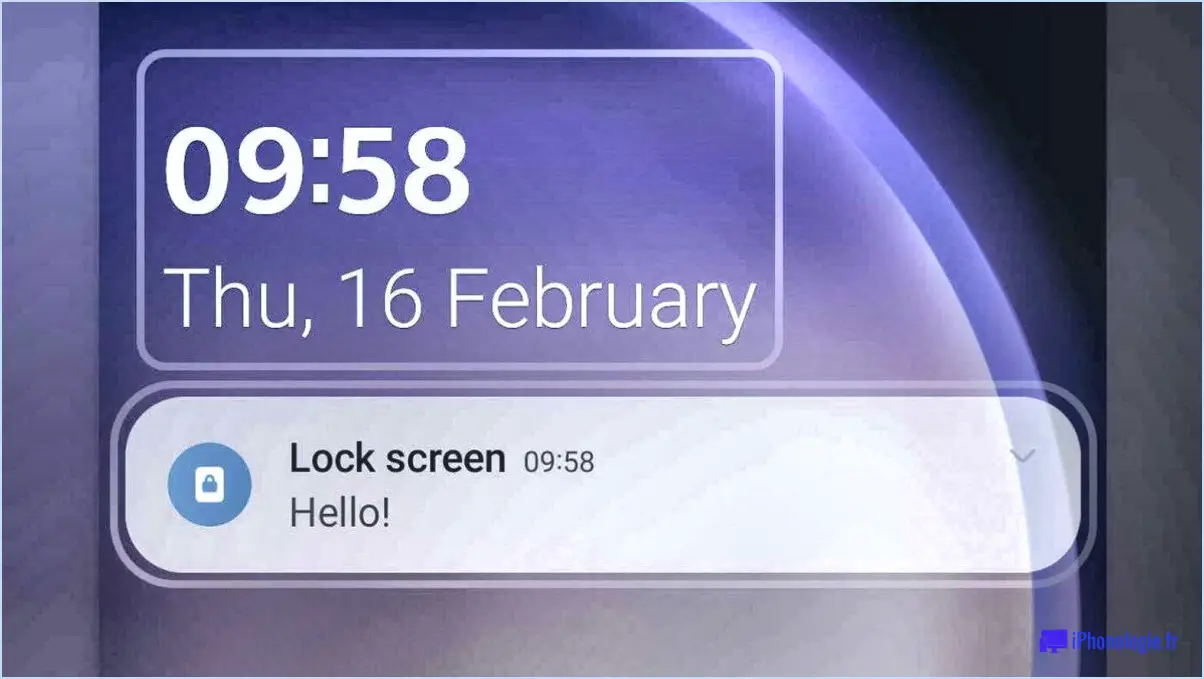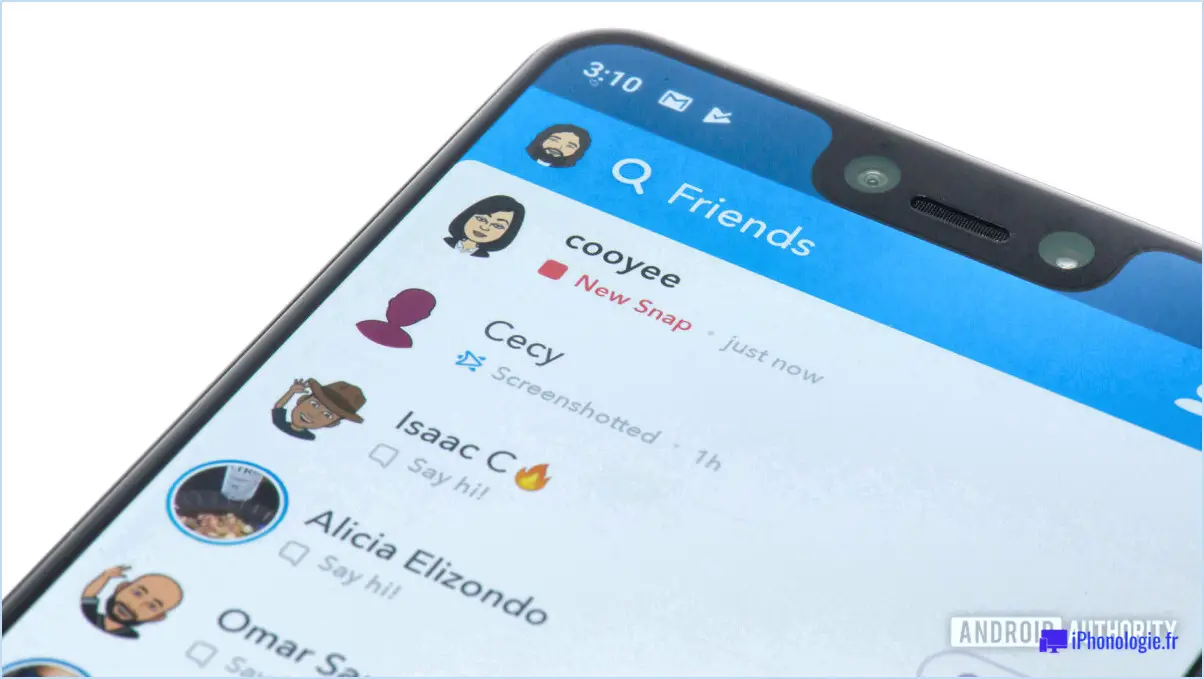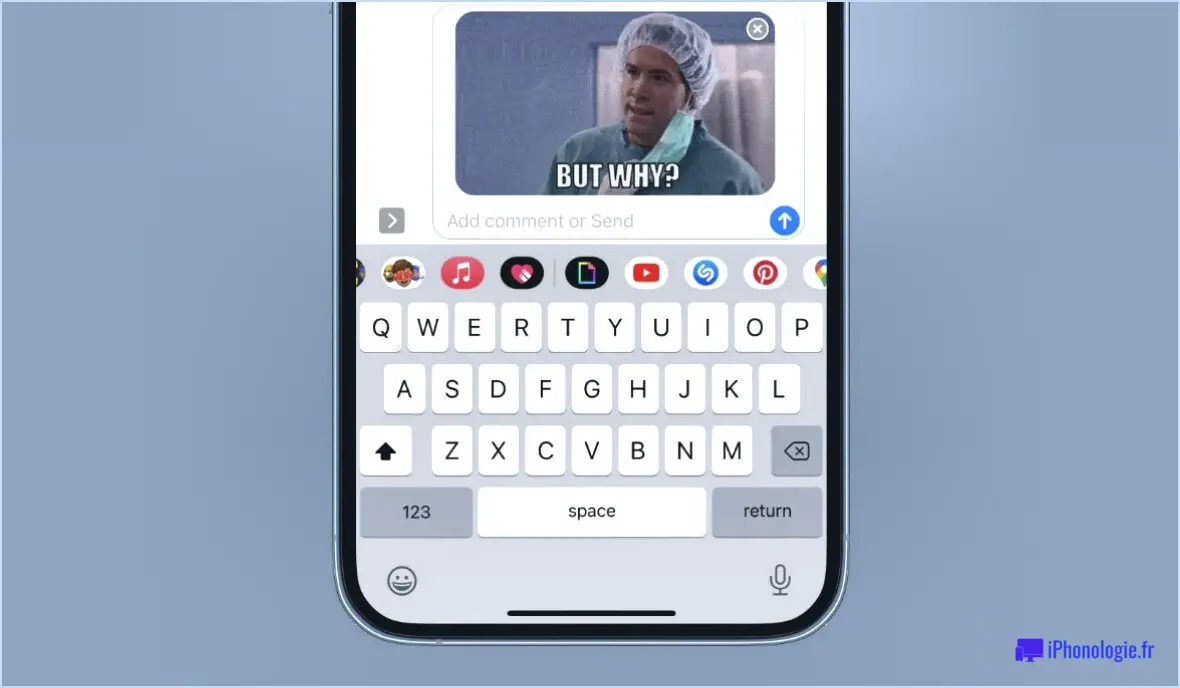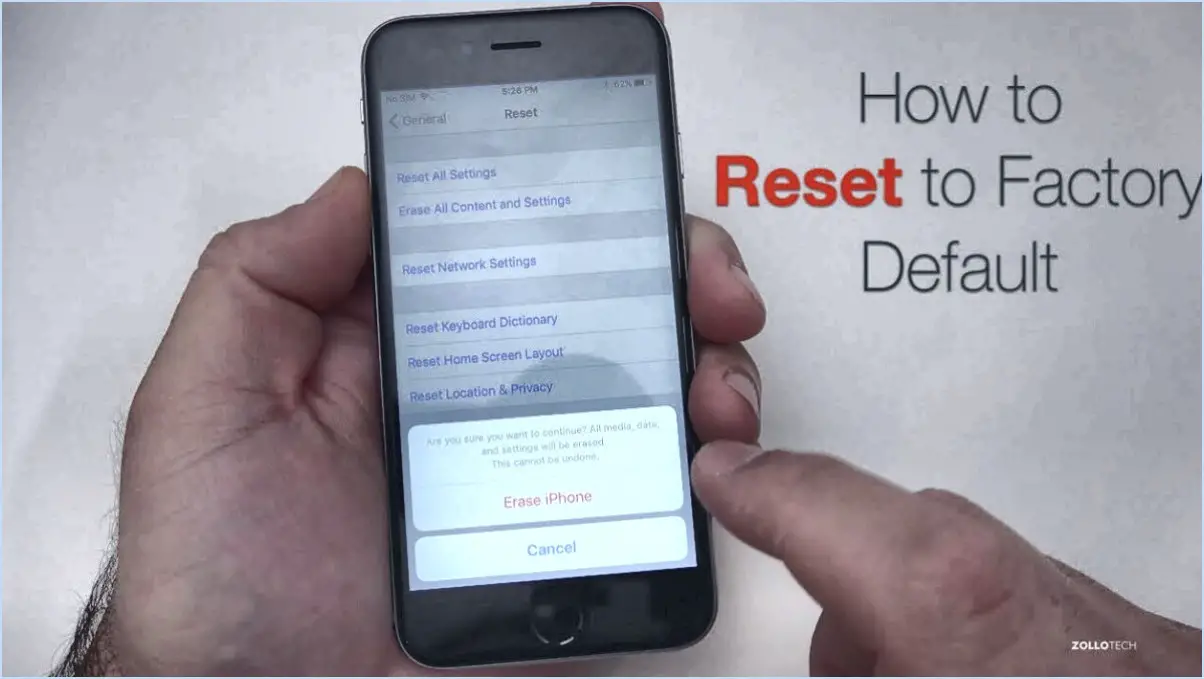Comment transférer des photos d'un androïde à un autre?
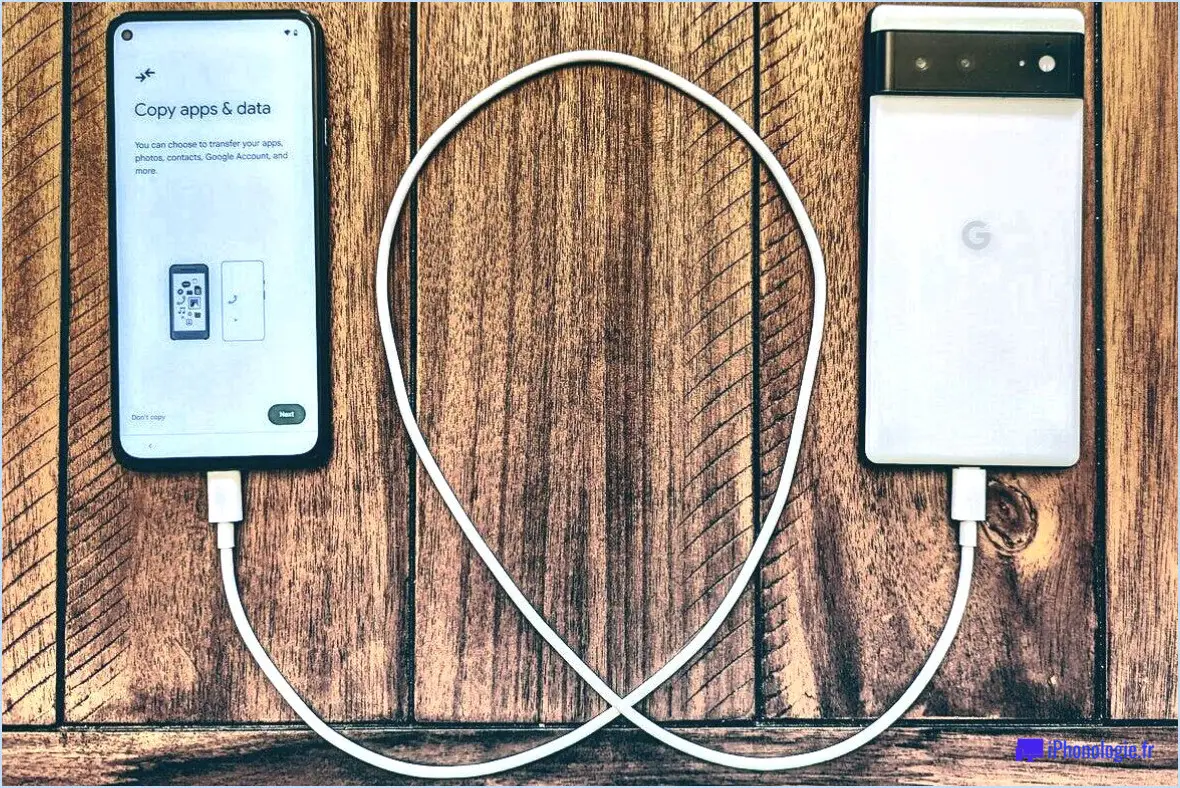
Il existe plusieurs façons de transférer des photos d'un appareil Android à un autre. Voici deux des méthodes les plus simples et les plus courantes :
- Utiliser un câble USB :
La première chose à faire est de connecter les deux appareils à l'aide d'un câble USB. Une fois les appareils connectés, vous pouvez suivre les étapes suivantes pour transférer les photos :
- Sur l'appareil d'envoi, ouvrez l'application Gestionnaire de fichiers.
- Trouvez le dossier qui contient les photos que vous souhaitez transférer et sélectionnez-les.
- Tapez sur le bouton Partager, puis sélectionnez "Copier vers.".
- Choisissez le dossier de destination sur l'appareil de réception, puis tapez sur "Copier".
- Utilisation d'un service en nuage :
Une autre façon de transférer des photos consiste à utiliser un service en nuage comme Google Drive ou iCloud. Voici comment procéder :
- Sur l'appareil expéditeur, ouvrez l'application Google Drive (ou toute autre application de service en nuage que vous préférez).
- Tapez sur le bouton "+", puis sélectionnez "Télécharger".
- Choisissez les photos que vous souhaitez transférer, puis tapez sur "Transférer".
- Sur l'appareil récepteur, ouvrez la même application de service cloud, puis accédez aux photos téléchargées.
Il convient de noter que l'utilisation d'un service en nuage pour transférer des photos nécessite une connexion internet. De plus, assurez-vous que vous disposez de suffisamment d'espace de stockage sur votre compte cloud pour télécharger les images.
Comment transférer des photos d'un Android à un autre en utilisant le Bluetooth?
Pour transférer des photos d'un téléphone Android à un autre à l'aide de Bluetooth, vous pouvez suivre les étapes suivantes :
- Installez l'application Bluetooth Transfer sur les deux téléphones.
- Activez le Bluetooth sur les deux téléphones.
- Ouvrez l'application sur les deux téléphones et sélectionnez l'option "Jumeler les appareils" ou "Connecter les appareils".
- Une fois les appareils appariés, sélectionnez les photos que vous souhaitez transférer sur le téléphone émetteur.
- Appuyez et maintenez la photo sélectionnée, puis choisissez l'option "Envoyer via Bluetooth".
- Sélectionnez le téléphone récepteur dans la liste des appareils Bluetooth disponibles.
- Acceptez le transfert sur le téléphone de réception.
Il est important de noter que les transferts Bluetooth peuvent prendre un certain temps, surtout si vous envoyez des fichiers volumineux ou plusieurs photos à la fois. Il est également utile de vérifier l'espace de stockage sur les deux téléphones pour s'assurer qu'il y a suffisamment d'espace pour les photos que vous transférez. Une fois le transfert terminé, vous devriez pouvoir accéder aux photos dans l'application Galerie du téléphone destinataire.
Comment transférer des données d'un téléphone Android à un téléphone sans fil Android?
Si vous souhaitez transférer des données d'un appareil Android à un autre sans fil, plusieurs options s'offrent à vous. L'une d'entre elles consiste à utiliser AirDrop ou Bluetooth pour transférer des fichiers tels que des photos, des vidéos et des documents. Une autre option consiste à utiliser une application tierce telle que Shareit, Xender ou Google Drive. Vous pouvez également utiliser la fonction intégrée d'Android appelée "Nearby Share" pour partager rapidement et facilement des fichiers entre appareils.
Comment transférer des fichiers d'un appareil Android à un autre via Bluetooth?
Pour transférer des fichiers d'Android à Android via Bluetooth, assurez-vous que les deux appareils sont allumés et que la fonction Bluetooth est activée. Sur l'appareil d'envoi, ouvrez le fichier que vous souhaitez envoyer et appuyez sur le bouton Partager. Sélectionnez Bluetooth dans la liste des options et sélectionnez l'appareil récepteur. L'appareil récepteur sera alors invité à accepter ou à refuser le fichier. C'est aussi simple que cela ! N'oubliez pas que les temps de transfert peuvent varier en fonction de la taille du fichier et de la force de la connexion Bluetooth.
Comment transférer des photos de Samsung à Samsung?
Pour transférer des photos d'un téléphone Samsung à un autre, vous pouvez utiliser différentes méthodes :
- Utilisez Samsung Smart Switch : Cette application est préinstallée sur la plupart des téléphones Samsung et vous permet de transférer des données, y compris des photos, d'un téléphone Samsung à un autre sans fil.
- Utilisez un câble USB : Connectez votre téléphone Samsung à votre ordinateur à l'aide d'un câble USB. Ouvrez l'application Photos sur votre téléphone Samsung et sélectionnez les photos que vous souhaitez transférer. Sélectionnez ensuite Fichier > Exporter les photos et vidéos sur le disque dans le menu de votre ordinateur. Cette opération permet d'enregistrer les photos sélectionnées sur le disque dur de votre ordinateur.
- Utilisez le stockage en nuage : Vous pouvez utiliser un service de stockage dans le nuage comme Google Photos ou Dropbox pour stocker vos photos et y accéder à partir de n'importe quel appareil. Il vous suffit de télécharger vos photos sur le service de stockage en nuage à partir de votre téléphone Samsung, puis de les télécharger sur votre autre téléphone Samsung.
Quelle que soit la méthode choisie, veillez à sauvegarder régulièrement vos photos pour éviter de perdre des souvenirs importants.
Puis-je transférer toutes les données d'un téléphone Android à un autre?
Transférer des données d'un appareil Android à un autre est possible, mais le processus peut varier en fonction des appareils et des systèmes d'exploitation utilisés. Le moyen le plus simple de transférer des données est d'utiliser la fonction de sauvegarde de Google. Cette fonction permet aux utilisateurs de sauvegarder leurs données sur leur compte Google et de les restaurer sur un nouvel appareil. Certaines données peuvent également être transférées via une carte SD ou un câble USB. Il existe également plusieurs applications tierces disponibles sur le Google Play Store qui peuvent faciliter le transfert de données, telles que Samsung Smart Switch ou SHAREit. Il est recommandé de s'assurer que les deux appareils sont complètement chargés et de sauvegarder toutes les données importantes avant de commencer le processus de transfert.
Comment transférer tout ce que j'ai sur mon ancien téléphone vers mon nouveau téléphone sans WiFi?
Le transfert de vos données de votre ancien téléphone vers votre nouveau téléphone sans WiFi peut se faire à l'aide d'un câble USB et d'une application comme Google Drive ou iCloud. Connectez les deux téléphones à l'aide du câble USB, puis téléchargez et installez l'application sur les deux téléphones. Sur votre ancien téléphone, téléchargez les données vers le service de stockage en nuage, puis téléchargez-les sur votre nouveau téléphone. Une autre option consiste à utiliser un service de stockage en nuage comme DropBox ou Google Drive pour stocker vos données et y accéder ensuite à partir de votre nouveau téléphone.
Comment puis-je cloner mon téléphone Android?
Pour cloner votre téléphone Android, plusieurs options s'offrent à vous. Vous pouvez utiliser une application de sauvegarde et de restauration comme Titanium Backup ou Helium. Ces applications créent une sauvegarde des données de votre appareil et la restaurent ensuite sur un autre appareil. Une autre solution consiste à utiliser une application de clonage telle que Cloneit, qui copie toutes les données et applications d'un appareil vers un autre via une connexion Wi-Fi. Voici les étapes à suivre pour cloner votre téléphone Android à l'aide de Cloneit :
- Téléchargez et installez Cloneit sur les deux appareils à partir du Google Play Store.
- Ouvrez Cloneit sur les deux appareils et sélectionnez "Expéditeur" sur l'ancien appareil et "Récepteur" sur le nouveau.
- Connectez les deux appareils au même réseau Wi-Fi.
- Sur l'ancien appareil, sélectionnez les données que vous souhaitez transférer, telles que les contacts, les messages et les applications.
- Appuyez sur "Envoyer" pour lancer le processus de transfert.
- Une fois le transfert terminé, vous pouvez déconnecter les appareils et utiliser le nouveau téléphone avec toutes vos données.
Gardez à l'esprit que le clonage de votre téléphone Android peut prendre un certain temps, et il est important de s'assurer que les deux appareils sont complètement chargés avant de commencer le processus.
Puis-je connecter deux téléphones Android via USB?
Oui, vous pouvez connecter deux téléphones Android via USB. Pour ce faire, assurez-vous d'abord que les deux téléphones ont le même Bluetooth activé et qu'ils sont allumés. Ensuite, allez dans le menu Paramètres de chaque téléphone et sélectionnez Bluetooth. Ensuite, appuyez sur le nom de l'autre téléphone pour connecter les appareils. Une fois les téléphones connectés, vous pouvez commencer à transférer des fichiers entre les deux téléphones. Cette méthode est utile dans les situations où vous devez transférer rapidement des fichiers entre des téléphones sans connexion internet ni périphérique de stockage externe.
Où sont stockées les photos de la galerie sur Android?
Les photos de la galerie sur Android sont stockées dans le MediaStore. Il s'agit d'un cadre Android qui stocke et fournit des métadonnées pour tous les médias disponibles sur l'appareil. Le MediaStore est accessible via l'API de résolution de contenu Android, qui permet aux applications de récupérer des fichiers multimédias tels que des photos, des vidéos et des fichiers audio. Le MediaStore offre une vue unifiée de tous les fichiers multimédias présents sur l'appareil, ce qui permet aux applications de récupérer et d'afficher plus facilement les fichiers multimédias sans avoir à les rechercher à différents endroits.